Microsoft Azure云平台的ML服务是非常智能化以及便利,如果有条件的话,根据上面的英文流程走一遍也是非常不错的。但是本人在走以上流程也遇到不少问题,所以特地用一篇中文实例来做一下解释。如果对微软Azure ML感兴趣的,可以通过这篇文章做一个初步了解。
首先是要有一个Azure Portal平台的账号,这个平台的账号需要一张双币卡作为认证办理,办理之后的一个月内会有一个200美金的额度的免费体验账号,当然也要解释一下为什么是200美金:因为在Azure需要用到微软的云服务器,然后你需要购买相应的服务,例如数据库,虚拟器;当然这200美金在一个月内肯定是绰绰有余的,对于一个初学者来说,完全用不满200美金的(本人开了很多服务,也才一周用了不到40刀)
有了账号之后,在Portal里面的搜索框搜索:Machine Learning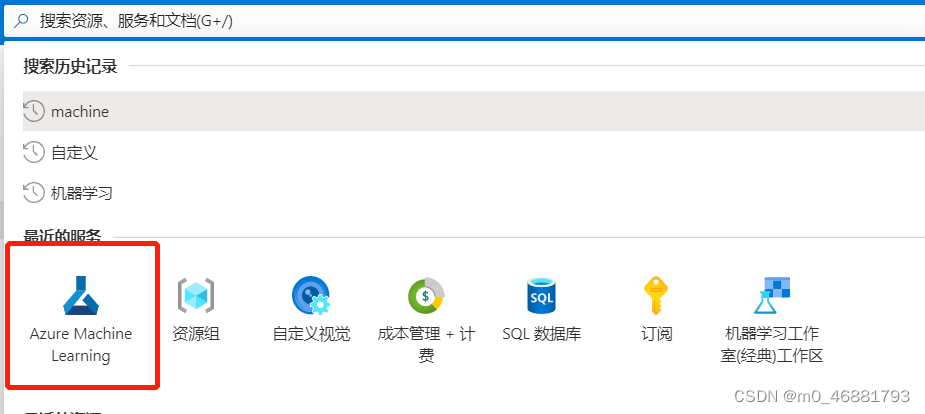
如图所示,点击这个去创建一个就ok;首先需要创立资源组,这个就不多说,然后下面工作区详细信息,区域选择east asia比较好,本人是在中国大陆;其他必填选项根据提示来就ok。
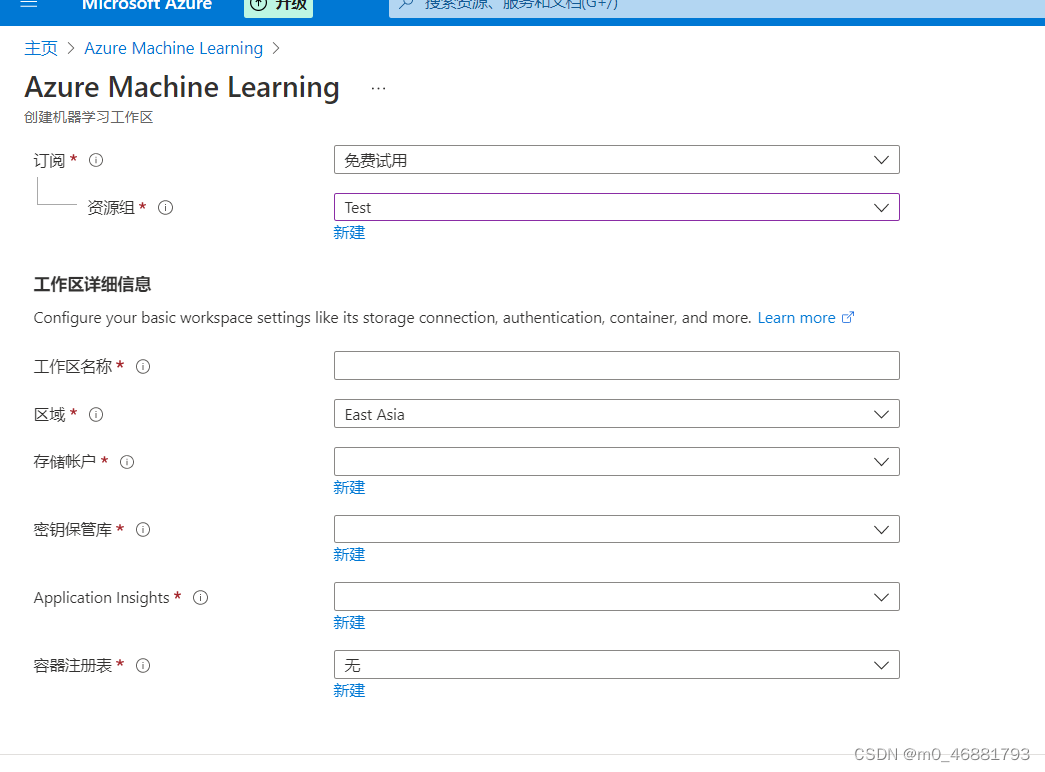
后面的其他设置按照默认来就可以。
等建立完毕之后,会有如下图示,点击相应实例后
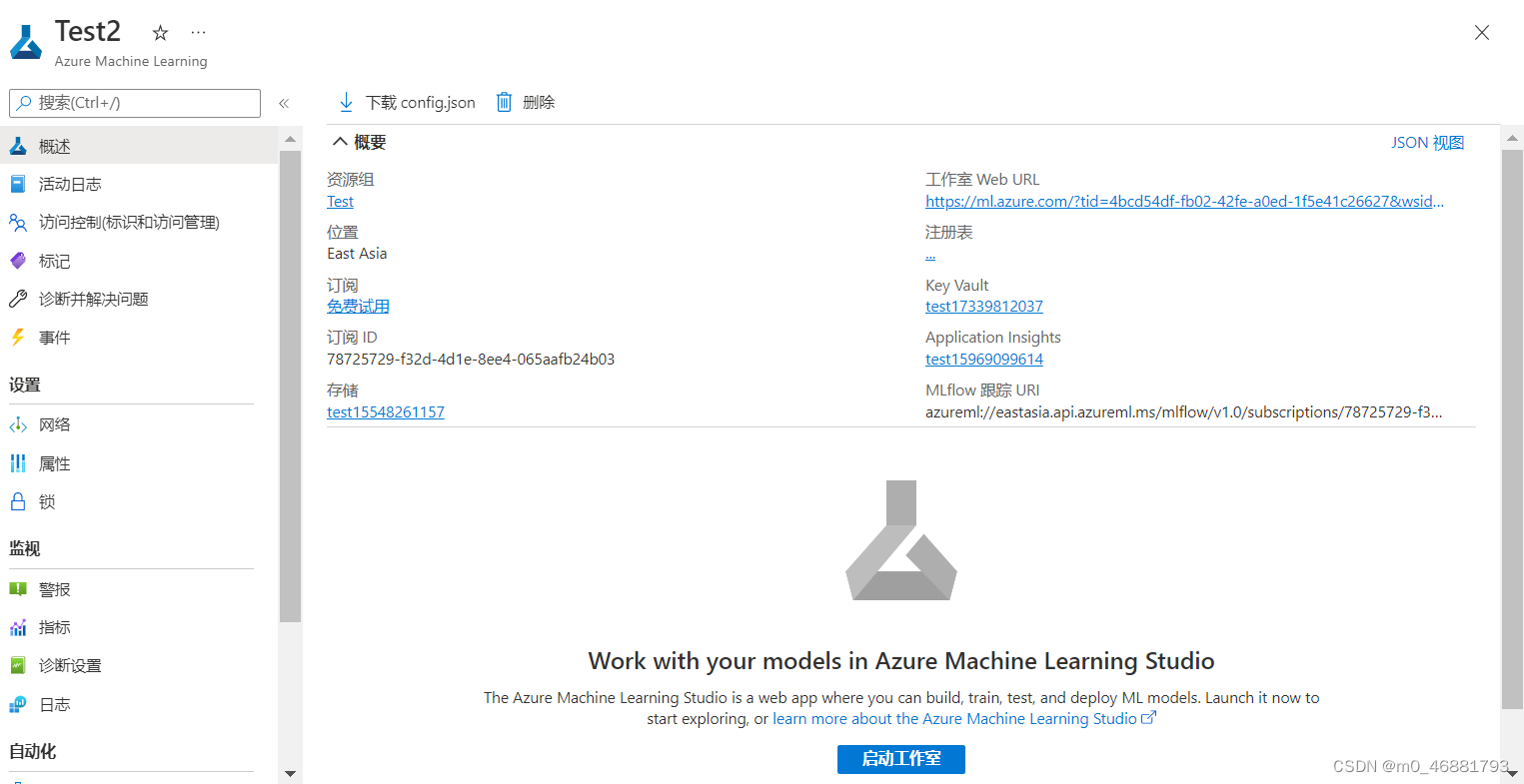
如果是曾经用过Azure ML的同学应该是可以直接在Portal上面操作的,但是自从2021年12月之后建立的ML资源,需要在一个新的平台操作,当然,是完全升级过的。
Microsoft Azure Machine Learning Studiohttps://ml.azure.com/
这个就是新平台的网站
如图可以看到test2的Azure Machine Learning资源已经创建完成
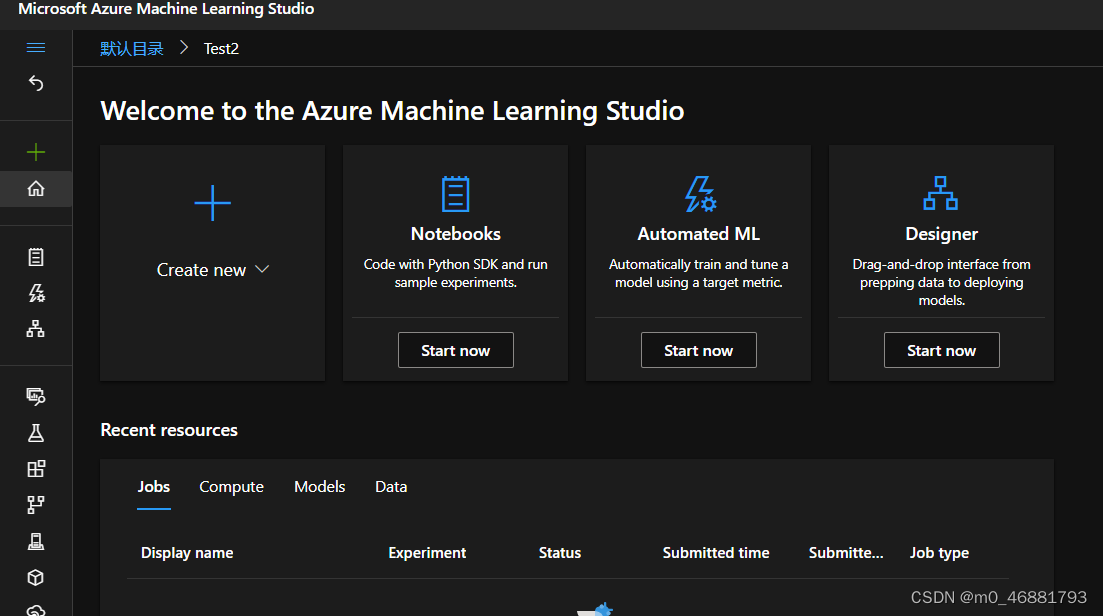
然后接下来,我们需要进行进一步操作,建立一个compute,如上图所示在Recent resource的一个列表标签。
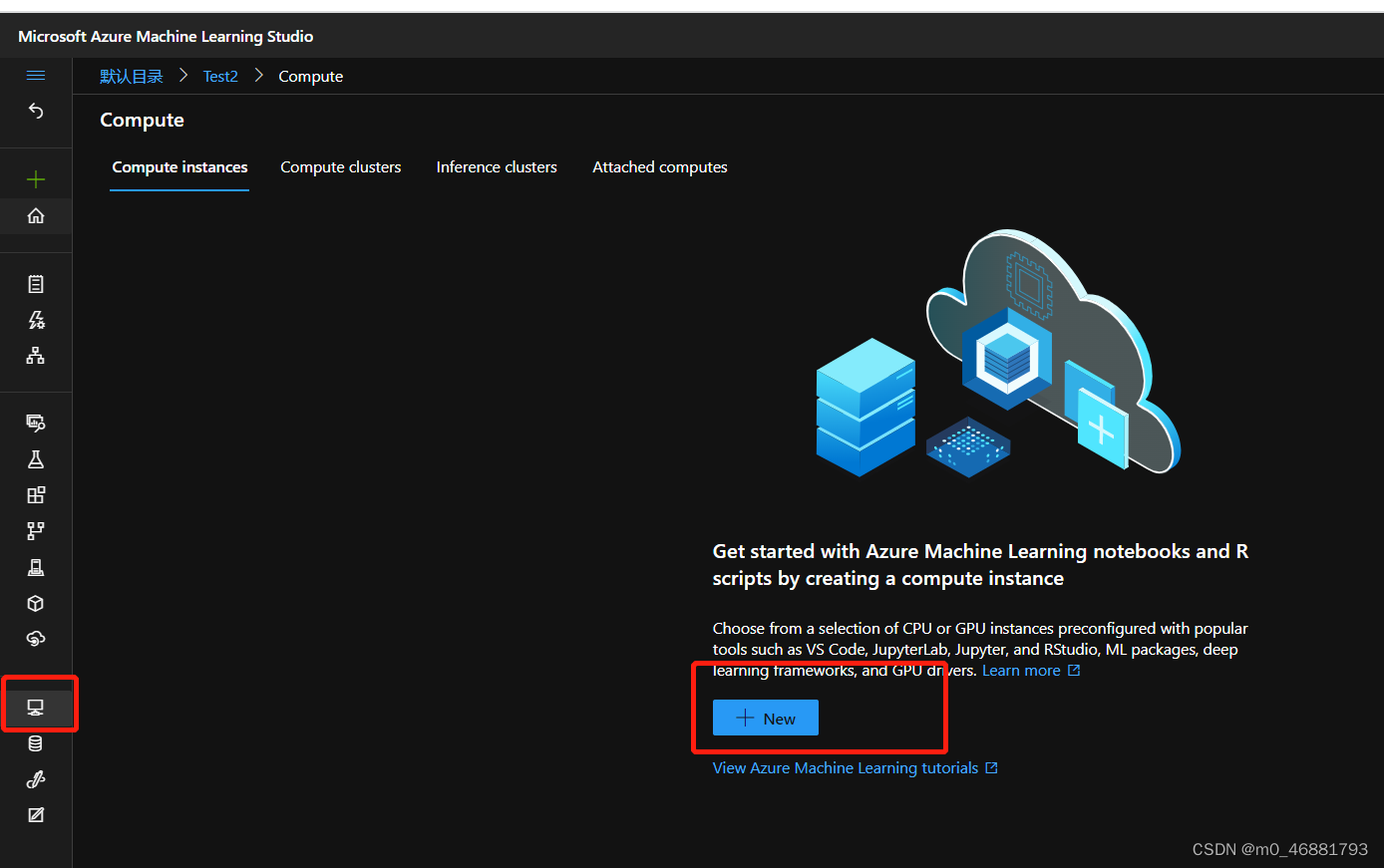
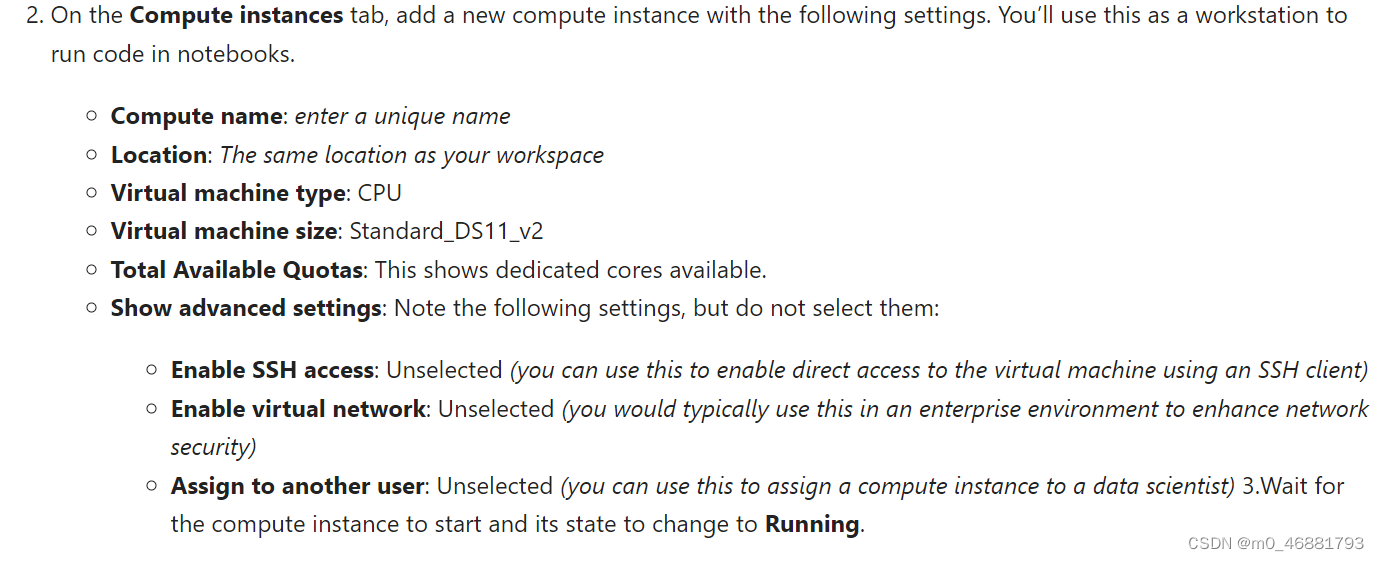
在英文的原版中,可以找到相应的参数设置
具体如下:
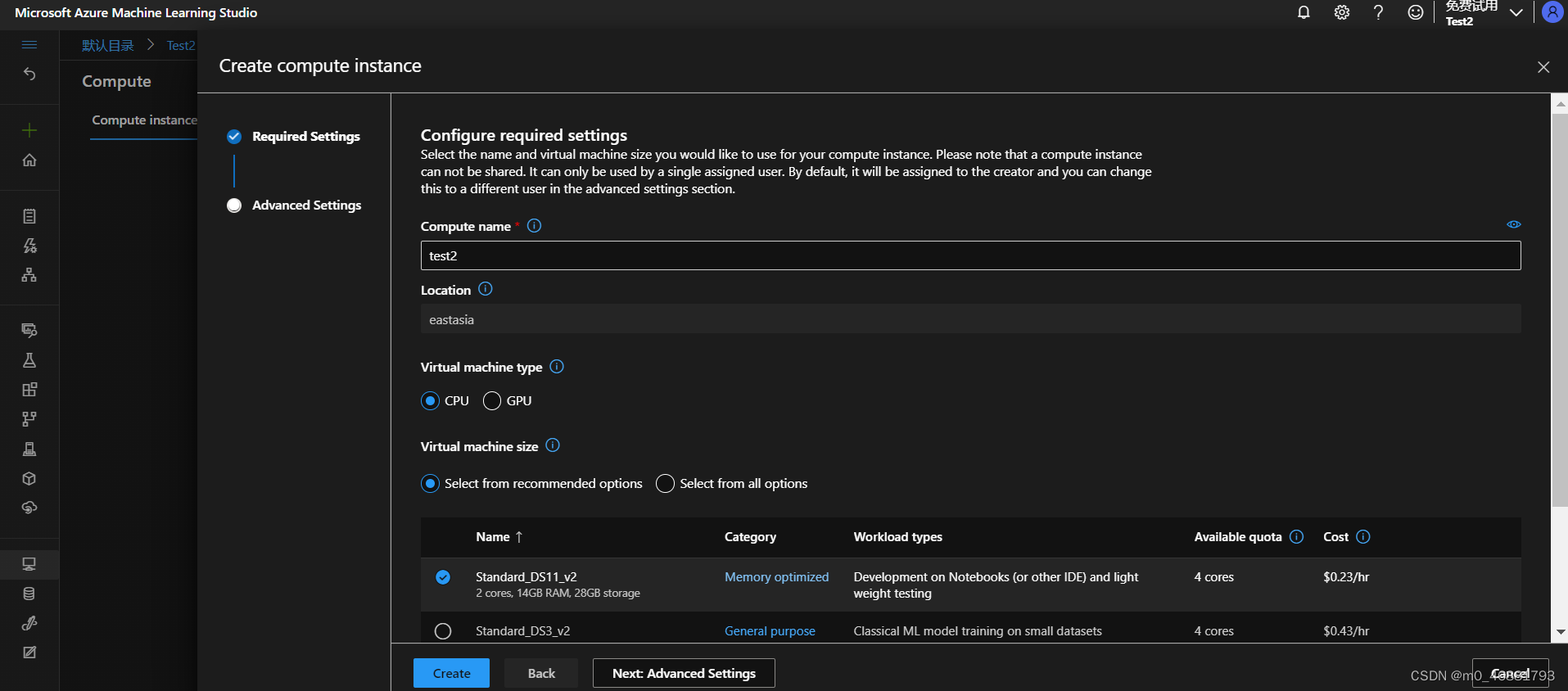
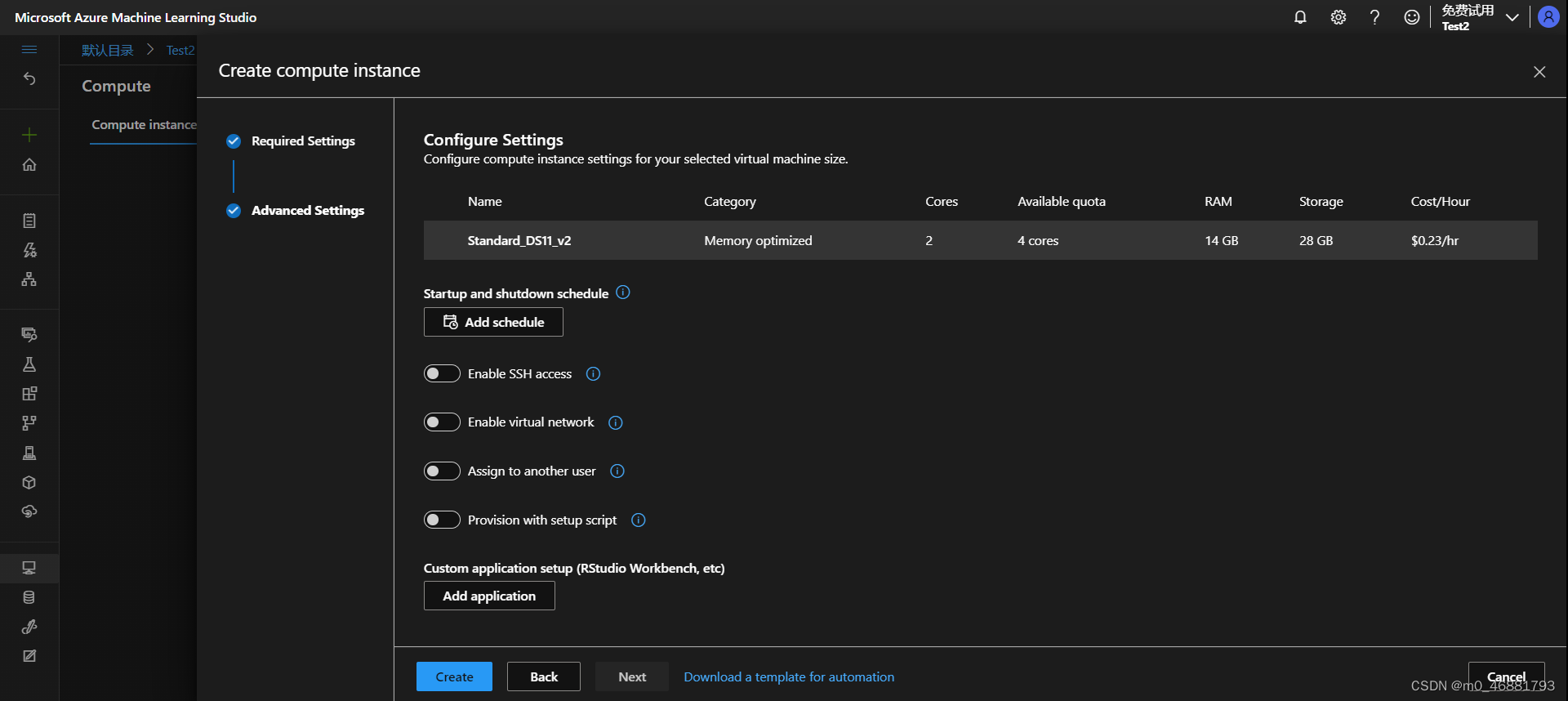
当然在advanced settings我们不需要过多操作,这时候点击create就可以。
之后就可以在之前那个compute的界面,查找到相应信息

之后需要在Notebook里头的terminal,去run一个code,如下
git clone https://github.com/MicrosoftLearning/mslearn-dp100 mslearn-dp100
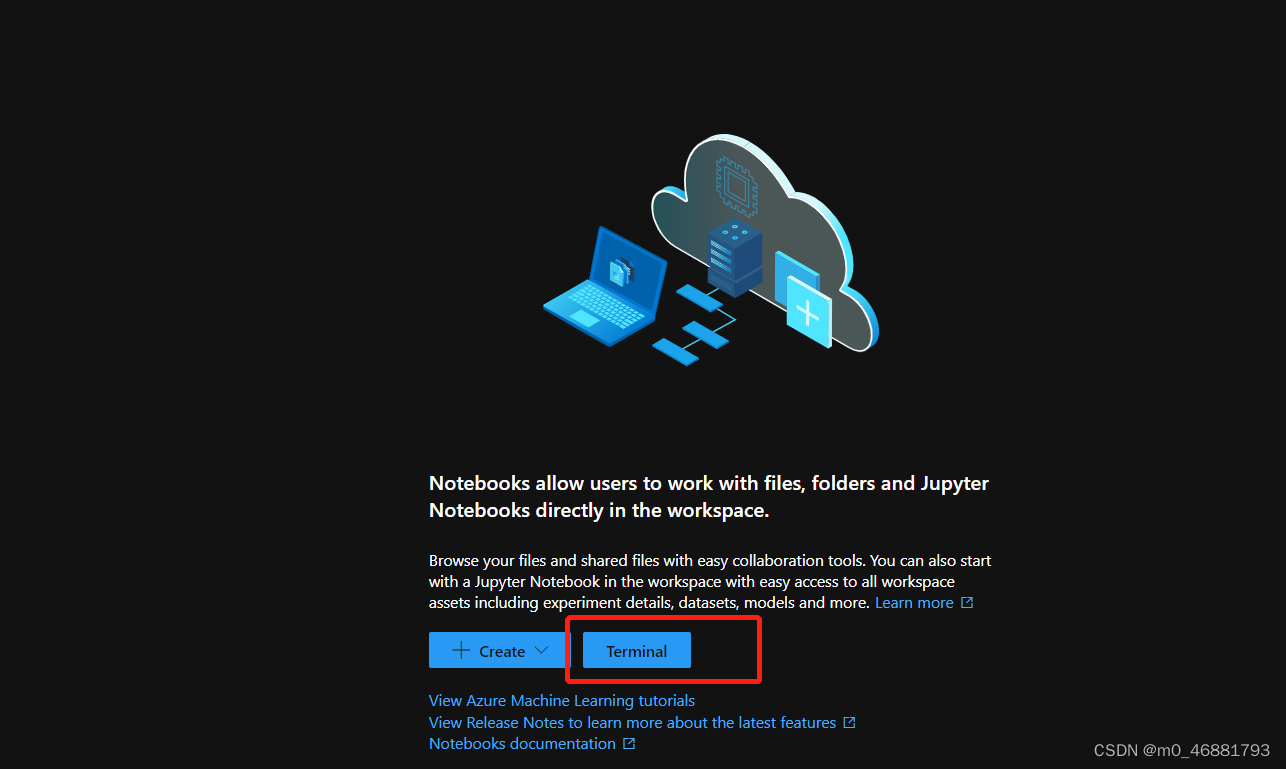
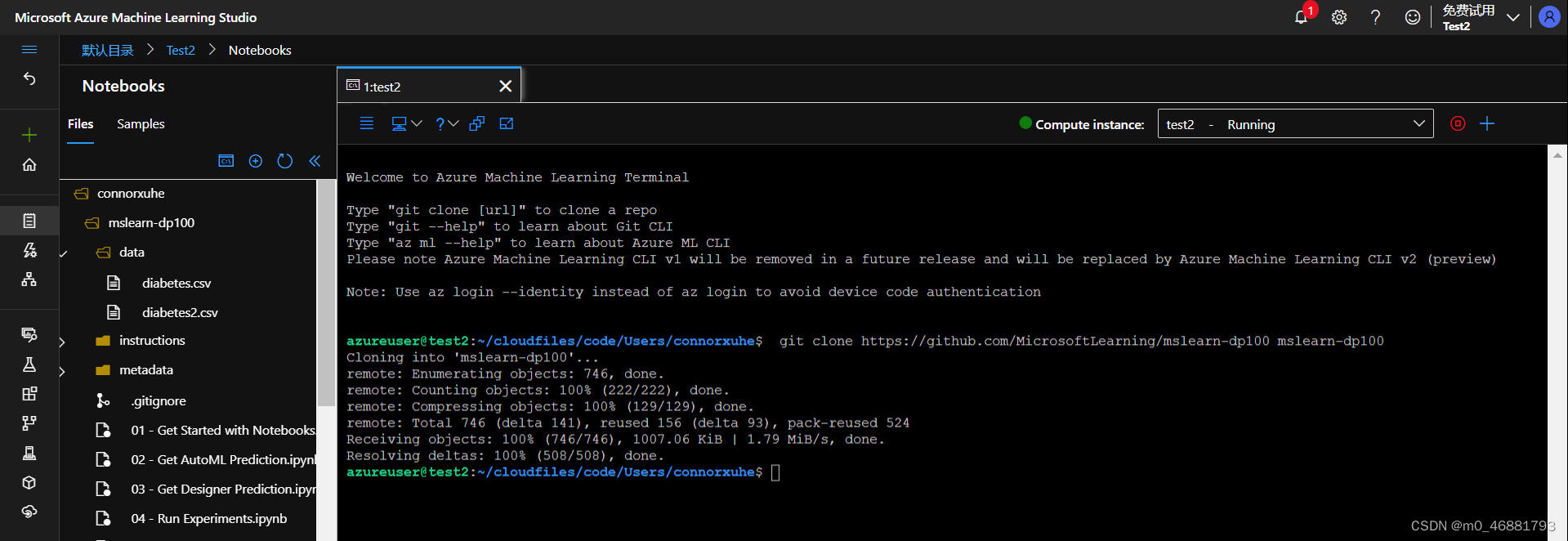
这个代码功能是导入一些后续需要用的文件,如图所示就已经导入完成啦。





















 1568
1568











 被折叠的 条评论
为什么被折叠?
被折叠的 条评论
为什么被折叠?








